مقدمة
تجربة عطل في شاشة اللمس يمكن أن تكون محبطة ومعطلة، خاصةً عندما تحتاج إلى أن يعمل جهازك بسلاسة. سواء كان ذلك بسبب شاشة غير مستجيبة، أو استجابة لمسية غير دقيقة، أو سلوك غير متوقع، فإن فهم كيفية استكشاف هذه المشكلات وإصلاحها يمكن أن يوفر لك الكثير من العناء. هذا الدليل الشامل يغطي كل ما تحتاج إلى معرفته لجعل شاشة اللمس الخاصة بك تعمل بشكل مثالي مرة أخرى. سنستكشف الأسباب الشائعة، والأعراض، والتشخيص، وتقنيات استكشاف الأخطاء وإصلاحها، والإجراءات الوقائية لضمان بقاء شاشة اللمس الخاصة بك خالية من الأعطال.

الأسباب الشائعة لأعطال شاشات اللمس
يمكن أن تنشأ أعطال شاشات اللمس من مصادر متعددة. معرفة الأسباب الشائعة يمكن أن يساعدك في تحديد المشكلة بشكل أكثر فعالية.
- مشكلات البرمجيات: يمكن أن تؤدي التعريفات القديمة أو غير المتوافقة ونزاعات البرمجيات إلى مشاكل في شاشة اللمس.
- الأعطال المادية: تلف مادي أو تآكل في شاشة اللمس أو مكوناتها غالبًا ما يتسبب في حدوث أعطال.
- مشكلات الاتصال: يمكن أن تقطع الكابلات والوصلات المفكوكة أو التالفة الاتصال بين شاشة اللمس والكمبيوتر.
- العوامل البيئية: يمكن أن تؤثر الحرارة الزائدة أو الغبار أو الرطوبة سلبًا على أداء شاشات اللمس.
فهم هذه الأسباب الشائعة يمهد الطريق لتحديد المشكلة الفعلية في شاشة اللمس الخاصة بك ويمهد الطريق لاستكشاف الأخطاء وإصلاحها بشكل مركز.
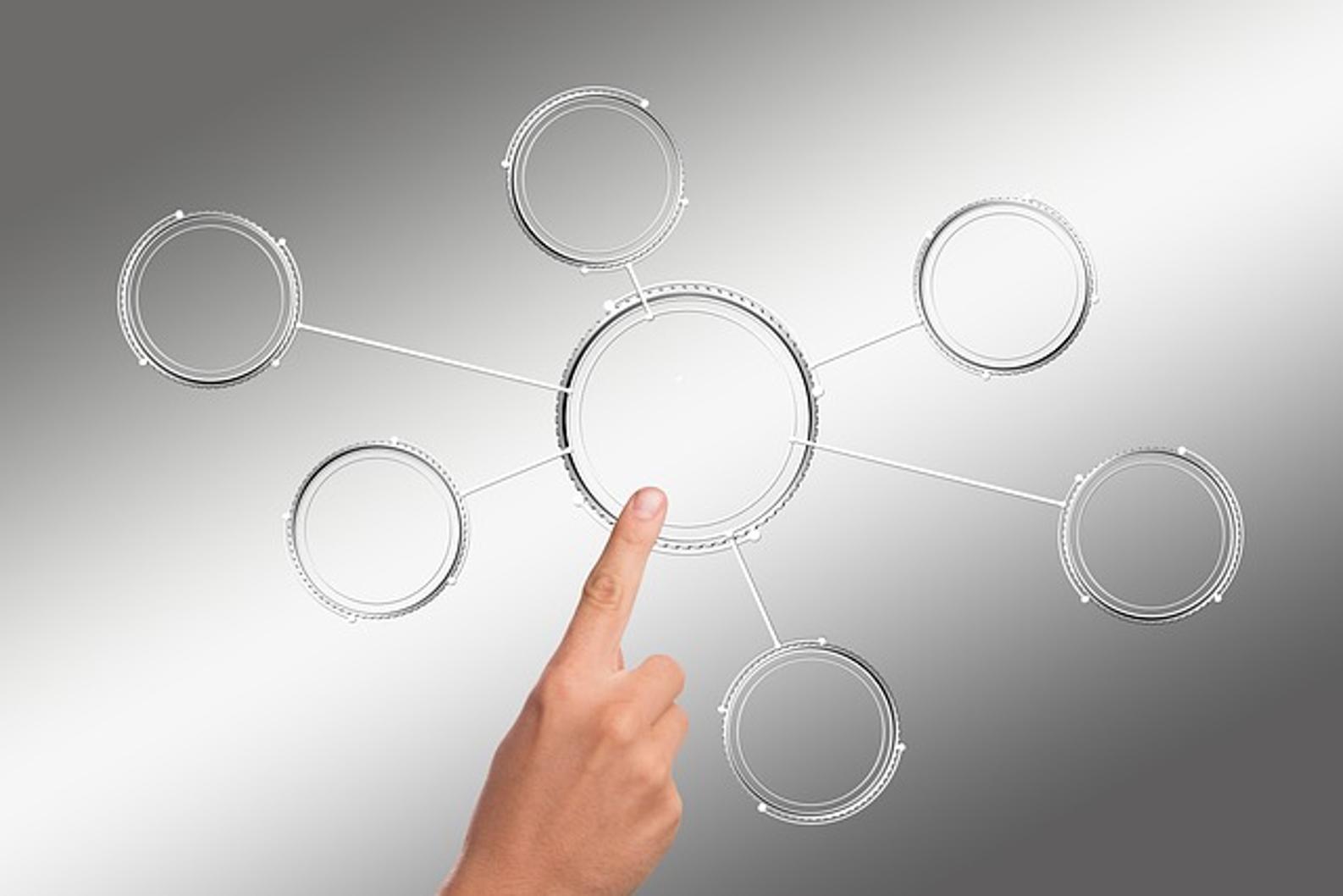
تحديد المشكلة: الأعراض والتشخيص
قبل أن تبدأ في الحلول، من الضروري تحديد الأعراض المحددة التي تظهرها شاشة اللمس الخاصة بك. هذا يسمح بالتشخيص الدقيق واستكشاف الأخطاء وإصلاحها بشكل أكثر كفاءة.
- شاشة غير مستجيبة: الشاشة التي تعمل باللمس لا تستجيب لأي مدخلات لمسية.
- استجابة لمس غير دقيقة: النقاط اللمسية غير مسجلة بدقة، مما يتسبب في حدوث الأعمال في أماكن خاطئة.
- وظيفة لمس متقطعة: تعمل شاشة اللمس بشكل متقطع، بحيث يتم التعرف على المدخلات اللمسية بين الحين والآخر فقط.
- سلوك غير متوقع: تكون مدخلات شاشة اللمس غير متوقعة أو تتصرف بشكل غير مستقر.
تشخيص هذه الأعراض يتضمن بعض الخطوات الأساسية:
- معايرة شاشة اللمس: يمكن أن تؤدي المعايرة غير الصحيحة إلى استجابات لمسية غير دقيقة.
- التحقق من تحديثات النظام: تأكد من أن نظام التشغيل والتعريفات الخاصة بشاشة اللمس محدثة.
- استخدام أدوات التشخيص: يمكن أن تساعدك الأدوات البرمجية والتشخيصات المدمجة في اكتشاف مشكلات محددة في وظيفة شاشة اللمس.
مع فهم شامل للأعراض، يمكنك المتابعة لإجراء الفحوصات الأولية واستكشاف الأخطاء الأساسية.
الفحوصات الأولية واستكشاف الأخطاء الأساسية
قبل الدخول في الحلول المعقدة، قم بإجراء بعض الفحوصات الأولية وخطوات استكشاف الأخطاء الأساسية. قد يؤدي ذلك إلى حل المشكلة بسرعة دون الحاجة إلى تدخل واسع.
- إعادة تشغيل جهازك: يمكن أن تحل إعادة التشغيل البسيطة غالبًا الأعطال المتعلقة بالبرمجيات البسيطة.
- تنظيف الشاشة: استخدم قطعة قماش ناعمة وخالية من الوبر لتنظيف شاشة اللمس. يمكن أن يتداخل الغبار والأوساخ مع حساسية اللمس.
- قطع الاتصال وإعادة الاتصال: إذا كانت شاشة اللمس الخارجية، قم بفصل الكابلات ثم إعادة توصيلها.
- التأكد من الوصلات: تأكد من أن جميع الكابلات موصولة بإحكام وغير تالفة. يمكن أن تتسبب الكابلات المفكوكة أو التالفة في مشاكل في الاتصال.
- استخدام منفذ مختلف: إذا كانت شاشة اللمس متصلة عبر USB، جرب استخدام منفذ مختلف على جهاز الكمبيوتر الخاص بك.
إذا لم تحل هذه الخطوات الأساسية المشكلة، فقد حان الوقت للانتقال إلى إصلاحات البرمجيات والتعريفات.

إصلاحات البرمجيات والتعريفات
تعد مشكلات البرمجيات والتعريفات من الأسباب الشائعة لأعطال شاشات اللمس. تؤدي معالجة هذه المشكلات عادةً إلى حل المشكلة بشكل أكبر مما قد تتخيله.
- تحديث التعريفات: يمكن أن تتسبب التعريفات القديمة أو التالفة في حدوث أعطال في شاشة اللمس. قم بزيارة موقع الشركة المصنعة لتنزيل أحدث التعريفات لشاشة اللمس.
- إعادة تثبيت التعريفات: في بعض الأحيان، يمكن أن تؤدي إعادة تثبيت التعريفات إلى حل النزاعات واستعادة وظيفة اللمس. قم بإلغاء تثبيت التعريف الحالي ثم إعادة تثبيته.
- إجراء تحديث للنظام: تأكد من تحديث نظام التشغيل الخاص بك. تتضمن التحديثات غالبًا تصحيحات لمشاكل معروفة.
- تشغيل فحص ضد البرمجيات الخبيثة: يمكن أن تتداخل البرمجيات الخبيثة مع وظيفة شاشة اللمس. استخدم برنامج مكافحة الفيروسات موثوق لإجراء فحص وإزالة أي برمجيات خبيثة.
- المعايرة: أعد معايرة شاشة اللمس باستخدام أداة المعايرة الموجودة في نظام التشغيل الخاص بك. يضمن ذلك تسجيل الشاشة للمدخلات اللمسية بدقة.
يؤدي تنفيذ إصلاحات البرمجيات والتعريفات هذه في الغالب إلى حل المشكلة دون الحاجة إلى تدخل الجهاز.
تقنيات استكشاف أخطاء الأجهزة وإصلاحها
إذا لم تحل إصلاحات البرمجيات والتعريفات المشكلة، قد تكون المشكلة متعلقة بالجهاز. فيما يلي بعض التقنيات لمعالجة مشاكل الأجهزة:
- فحص التلف المادي: ابحث عن الشقوق أو الخدوش أو علامات التلف على شاشة اللمس.
- التحقق من الوصلات الداخلية: إذا كنت مرتاحًا لفتح جهازك، تحقق من الوصلات الداخلية للتأكد من أنها موصولة بإحكام.
- استبدال الكابلات: يمكن أن تتسبب الكابلات التالفة أو البالية في حدوث أعطال في شاشة اللمس. استبدل أي كابلات تبدو تالفة.
- اختبار على جهاز آخر: قم بتوصيل شاشة اللمس بجهاز آخر لاستبعاد المشكلات المتعلقة بجهاز الكمبيوتر الخاص بك سواء كانت مكونات مادية أو برمجية.
تساعد تقنيات استكشاف أخطاء الأجهزة هذه على تحديد ومعالجة المشكلات الفعلية التي قد تكون تسبب في أعطال شاشة اللمس.
الإجراءات الوقائية لتجنب الأعطال المستقبلية
تضمن الإجراءات الوقائية بقاء شاشة اللمس الخاصة بك وظيفية وخالية من الأعطال على المدى الطويل.
- الصيانة الدورية: نظف بانتظام شاشة اللمس وتأكد من خلوها من الغبار والأوساخ.
- أغطية حماية: استخدم أغطية حماية لحمايتها من التلف المادي.
- تجنب الظروف القاسية: احتفظ بشاشة اللمس بعيدًا عن الحرارة الزائدة والرطوبة والغبار.
- تحديث البرمجيات بانتظام: حافظ على تحديث البرمجيات والتعريفات لتجنب مشكلات التوافق.
- النسخ الاحتياطي والاستعادة: قم بعمل نسخ احتياطية منتظمة لنظامك حتى تتمكن من استعادته إلى حالته السابقة في حالة حدوث مشكلة.
يقلل تنفيذ هذه الإجراءات الوقائية من مخاطر التعرض لأعطال شاشة اللمس في المستقبل.
الخاتمة
يمكن أن تكون أعطال شاشات اللمس معطلة، ولكن بالنهج الصحيح، غالبًا ما تكون قابلة للإصلاح. من خلال فهم الأسباب الشائعة، وتحديد الأعراض بدقة، وإجراء الفحوصات الأولية، واتباع خطوات استكشاف الأخطاء وإصلاحها لكل من البرمجيات والأجهزة، يمكنك حل معظم المشكلات. بالإضافة إلى ذلك، تساعد الإجراءات الوقائية على ضمان بقاء شاشة اللمس الخاصة بك في حالة عمل مثالية.
الأسئلة الشائعة
ماذا يجب أن أفعل إذا كانت شاشة اللمس لا تستجيب؟
ابدأ بخطوات استكشاف الأخطاء الأساسية: أعد تشغيل الجهاز، نظف الشاشة، تحقق من الوصلات، وحاول استخدام منفذ مختلف. إذا استمرت المشكلة، قم بتحديث أو إعادة تثبيت التعريفات وأجرِ تحديثًا للنظام.
هل يمكن إصلاح خلل في شاشة اللمس دون مساعدة محترفين؟
نعم، يمكن حل العديد من مشاكل شاشة اللمس بخطوات استكشاف الأخطاء الأساسية وتحديثات البرامج وإصلاح التعريفات. ومع ذلك، إذا كانت المشكلة تتعلق بالأجهزة، فقد يكون من الضروري الاستعانة بمساعدة محترفين.
كم مرة يجب أن أقوم بتحديث تعريفات شاشة اللمس؟
من المستحسن التحقق من وتحديث تعريفات شاشة اللمس على الأقل مرة كل بضعة أشهر أو كلما قمت بتحديث النظام لضمان التوافق والأداء الأمثل.
